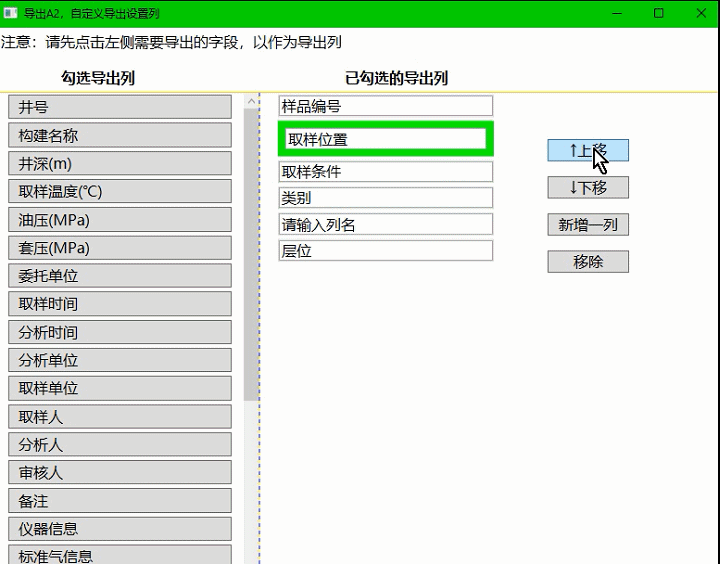
页面代码:
<Window x:Class="WpfSnqkGasAnalysis.WindowGasExportA2"
xmlns="http://schemas.microsoft.com/winfx/2006/xaml/presentation"
xmlns:x="http://schemas.microsoft.com/winfx/2006/xaml"
xmlns:d="http://schemas.microsoft.com/expression/blend/2008"
xmlns:mc="http://schemas.openxmlformats.org/markup-compatibility/2006"
xmlns:local="clr-namespace:WpfSnqkGasAnalysis"
mc:Ignorable="d"
WindowStartupLocation="CenterScreen"
FontSize="16"
Title="导出A2,自定义导出设置列" Height="744" Width="800">
<Window.Resources>
<Style TargetType="Button" x:Key="sel_button">
<Setter Property="Margin" Value="13,2"></Setter>
<Setter Property="Padding" Value="10,2"></Setter>
<Setter Property="FontSize" Value="16"></Setter>
<Setter Property="HorizontalContentAlignment" Value="Left"></Setter>
</Style>
<Style TargetType="Border" x:Key="boder_order">
<Setter Property="MinWidth" Value="233"></Setter>
<!--<Setter Property="BorderBrush" Value="Lime"></Setter>
<Setter Property="BorderThickness" Value="2"></Setter>-->
<Setter Property="Margin" Value="20,2"></Setter>
<Style.Resources>
<Style TargetType="Label">
<Setter Property="FontSize" Value="16"></Setter>
</Style>
<Style TargetType="TextBox">
<Setter Property="FontSize" Value="16"></Setter>
</Style>
</Style.Resources>
</Style>
</Window.Resources>
<Grid>
<Grid.RowDefinitions>
<RowDefinition Height="70"></RowDefinition>
<RowDefinition Height="*"></RowDefinition>
</Grid.RowDefinitions>
<Grid Grid.Row="0" >
<Border BorderBrush="Gold" BorderThickness="0,0,0,1" >
<Grid>
<Label HorizontalAlignment="Left" Margin="0,0,0,0" VerticalAlignment="Top">注意:请先点击左侧需要导出的字段,以作为导出列</Label>
<TextBlock HorizontalAlignment="Left" Margin="70,44,0,0" TextWrapping="Wrap" FontWeight="Bold" Text="勾选导出列" VerticalAlignment="Top" RenderTransformOrigin="0.952,0.48"/>
<TextBlock HorizontalAlignment="Left" Margin="376,44,0,0" TextWrapping="Wrap" FontWeight="Bold" Text="已勾选的导出列" VerticalAlignment="Top"/>
</Grid>
</Border>
</Grid>
<Grid Grid.Row="1">
<Grid ShowGridLines="True" >
<Grid.ColumnDefinitions>
<ColumnDefinition Width="284" ></ColumnDefinition>
<ColumnDefinition Width="*" ></ColumnDefinition>
</Grid.ColumnDefinitions>
<ScrollViewer Grid.Column="0" VerticalScrollBarVisibility="Auto" >
<StackPanel x:Name="leftFields" Orientation="Vertical" Background="#FFFFFF" >
<Button Content="样品编号" Tag="k338_sample_no" Style="{
StaticResource sel_button}" />
<Button Content="井号" Tag="k338_well_no" Style="{
StaticResource sel_button}" />
<Button Content="类别" Tag="k338_cate" Style="
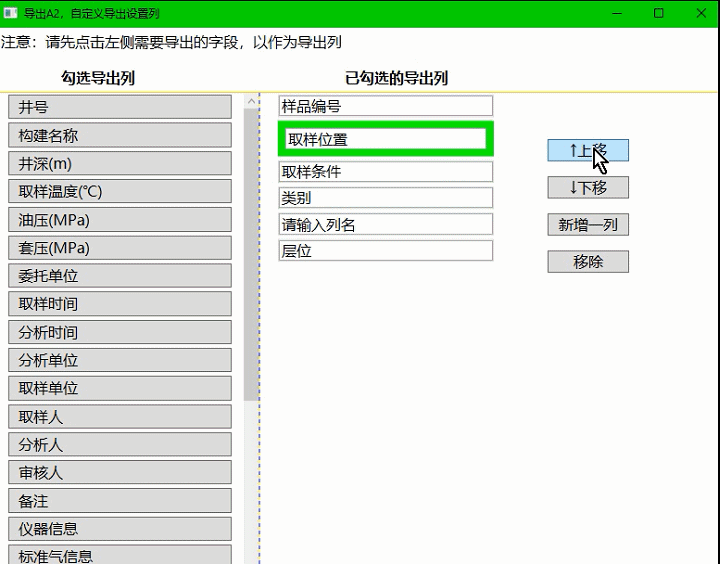








 最低0.47元/天 解锁文章
最低0.47元/天 解锁文章
















 5万+
5万+











 被折叠的 条评论
为什么被折叠?
被折叠的 条评论
为什么被折叠?










